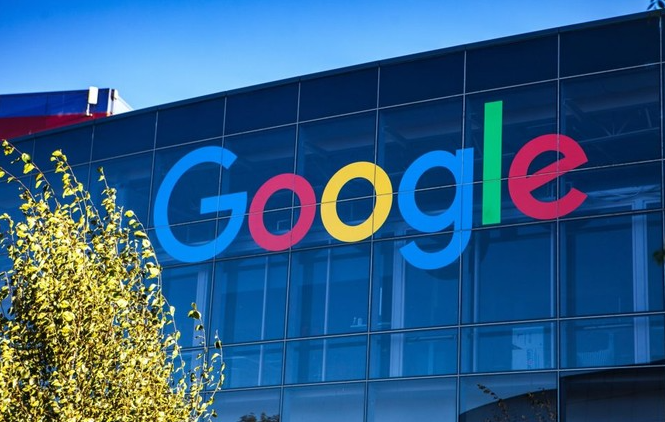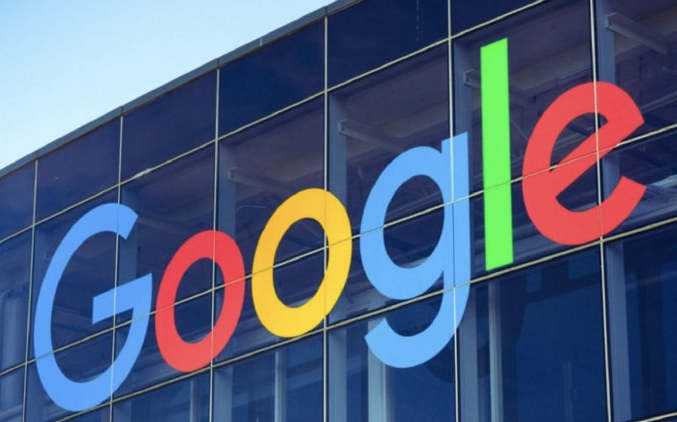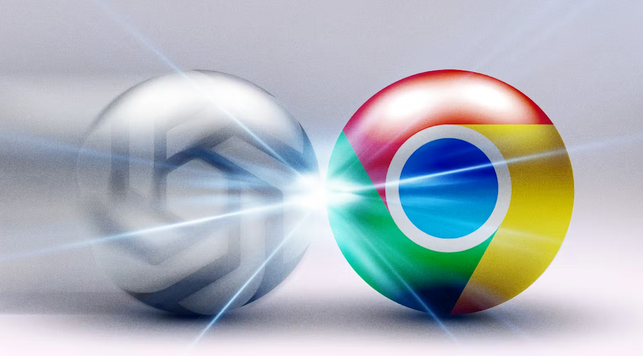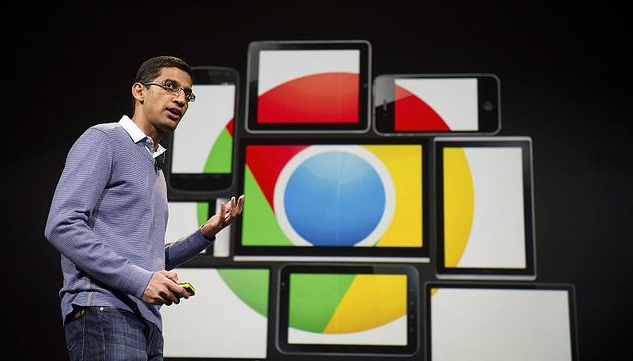教程详情

1. 打开浏览器并进入扩展程序页面:在谷歌浏览器中,点击右上角的三个点图标,选择“更多工具”,然后点击“扩展程序”。也可以通过在地址栏输入`chrome://extensions/`直接进入扩展程序页面。
2. 找到要设置自动启用的插件:在扩展程序页面中,会列出已安装的所有插件。找到你想要设置自动启用的插件,可以通过浏览插件列表或使用搜索框来快速查找。
3. 开启插件的允许以无痕模式运行选项:点击要设置自动启用的插件右侧的“详情”按钮(通常是一个扳手和螺丝刀的图标),在弹出的插件详细信息页面中,找到“允许以无痕模式运行”选项,并将其开关切换为开启状态。这样设置后,当开启无痕模式时,该插件会自动启用。
4. 检查插件的自动启用设置是否生效:完成上述设置后,可以点击浏览器右上角的拼图图标(扩展程序菜单),选择“无痕模式”进入无痕浏览模式,查看该插件是否自动启用。如果插件正常启用,说明设置成功。